Författare:
Christy White
Skapelsedatum:
6 Maj 2021
Uppdatera Datum:
1 Juli 2024

Innehåll
Denna wikiHow lär dig hur du laddar ner videor från en Telegram-chatt på din Android-telefon eller surfplatta.
Att gå
Metod 1 av 2: Spara en video
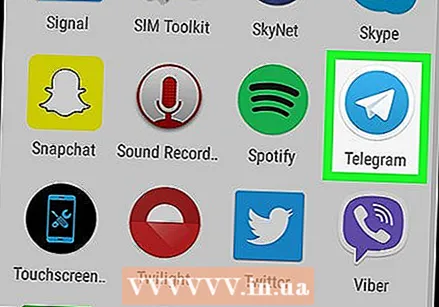 Öppna Telegram på din Android. Detta är den blå cirkeln med ett vitt pappersflygplan inuti. Du hittar det vanligtvis på startskärmen eller i applådan.
Öppna Telegram på din Android. Detta är den blå cirkeln med ett vitt pappersflygplan inuti. Du hittar det vanligtvis på startskärmen eller i applådan. 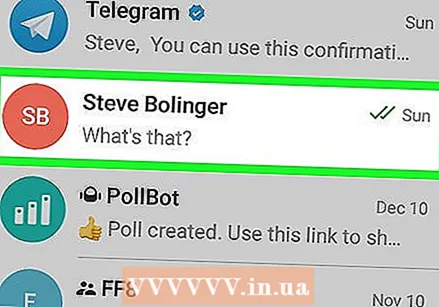 Tryck på chatten som innehåller videon.
Tryck på chatten som innehåller videon.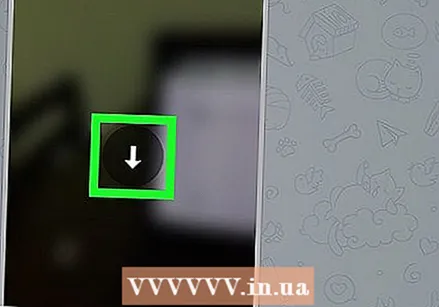 Tryck på pilen i videon. Detta är en blå cirkel med en vit pil som pekar nedåt. Videon laddas nu ner till standardnedladdningsplatsen på din Android.
Tryck på pilen i videon. Detta är en blå cirkel med en vit pil som pekar nedåt. Videon laddas nu ner till standardnedladdningsplatsen på din Android.
Metod 2 av 2: Ställ in automatisk nedladdning av video
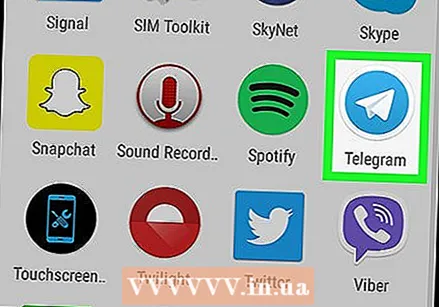 Öppna Telegram på din Android. Detta är den blå cirkeln med ett vitt pappersflygplan inuti. Du hittar det vanligtvis på startskärmen eller i applådan.
Öppna Telegram på din Android. Detta är den blå cirkeln med ett vitt pappersflygplan inuti. Du hittar det vanligtvis på startskärmen eller i applådan. 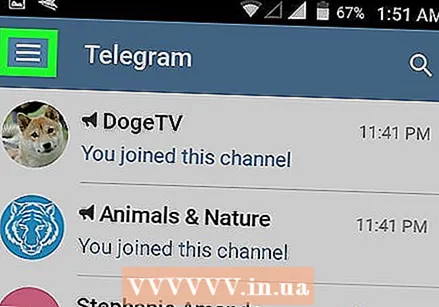 Knacka på ☰. Det är längst upp till vänster på skärmen.
Knacka på ☰. Det är längst upp till vänster på skärmen. 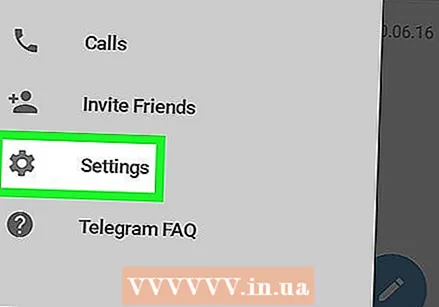 Knacka på inställningar. Detta är längst ner i menyn.
Knacka på inställningar. Detta är längst ner i menyn. 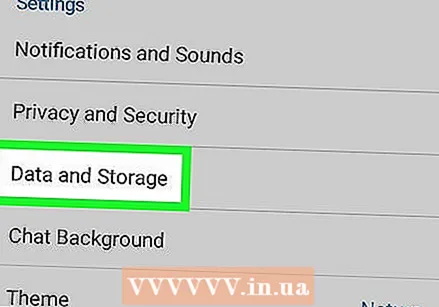 Bläddra ner och knacka Data och lagring. Detta är under rubriken "Inställningar".
Bläddra ner och knacka Data och lagring. Detta är under rubriken "Inställningar". 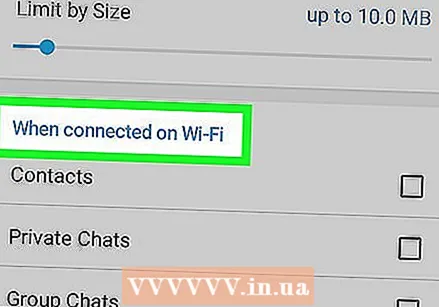 Knacka på Om den är ansluten till wifi. En lista med alternativ visas.
Knacka på Om den är ansluten till wifi. En lista med alternativ visas. 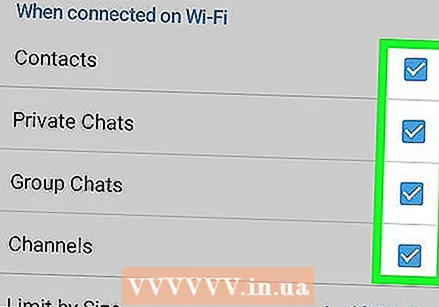 Markera rutan bredvid "Videor". Detta säkerställer att videor i meddelanden laddas ner automatiskt till din telefon eller surfplatta när du är ansluten till WiFi.
Markera rutan bredvid "Videor". Detta säkerställer att videor i meddelanden laddas ner automatiskt till din telefon eller surfplatta när du är ansluten till WiFi. 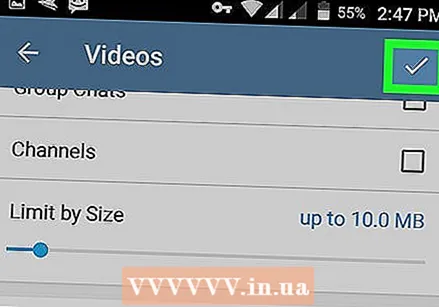 Knacka på Spara. Ändringarna har tillämpats omedelbart.
Knacka på Spara. Ändringarna har tillämpats omedelbart.



